Word2019网格线在哪?Word2019开启/关闭网格线方法
发布时间:2019-07-10 15:35:22 作者:佚名  我要评论
我要评论
Word2019网格线在哪?这篇文章主要介绍了Word2019开启/关闭网格线方法,需要的朋友可以参考下
Word2019网格线在哪开启?如何开启网格线?很多人都不会,其实还是很简单的,具体该如何开启网格线,下面小编来详细的讲解一下。

Word2019开启/关闭网格线方法
先打开我们的电脑,然后打开电脑上面的word2019;

之后我们点击工具栏中的视图;

之后点击网格线前面的勾选;

点击完成后如图所示,这样我们就开启了网格线了;

我们想要取消网格线的话,只需要将网格线前面的勾选给点击取消掉;

结果如图所示,这样我们就取消了网格线了。

推荐阅读
Word 2019怎么进行全文翻译?Word 2019全文翻译教程
word 2019如何设置分栏、分割线?word 2019分栏及分割线设置方法
以上就是本篇文章的全部内容了,希望对各位有所帮助。如果大家还有其他方面的问题,可以留言交流,请持续关注脚本之家!
相关文章
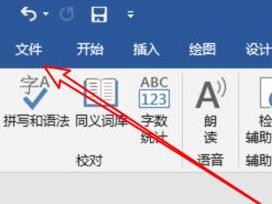
word2019怎么转换成PDF?word2019转换成PDF教程
word2019怎么转换成PDF?这篇文章主要介绍了word2019转换成PDF教程,需要的朋友可以参考下2019-07-10
Word2019怎么输入X的N次方? word中N次方的输入方法
Word2019怎么输入X的N次方?Word2019中想要输入一个数的n此房,该怎么输入x的n此次方呢?下面我们就来看看word中N次方的输入方法,需要的朋友可以参考下2019-07-04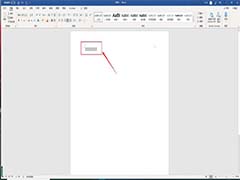 Word2019制表位标记怎么显示或隐藏?Word2019中制表位可以让文档中序号前的位置清晰可见,该怎么使用制表位呢?下面我们就来看看详细的教程,需要的朋友可以参考下2019-07-04
Word2019制表位标记怎么显示或隐藏?Word2019中制表位可以让文档中序号前的位置清晰可见,该怎么使用制表位呢?下面我们就来看看详细的教程,需要的朋友可以参考下2019-07-04 Word2019文字怎么隐藏和显示?Word2019中重要的文字想要隐藏,该怎么隐藏文字呢?隐藏以后该怎么重新显示呢?下面我们就来看看详细的教程,需要的朋友可以参考下2019-07-02
Word2019文字怎么隐藏和显示?Word2019中重要的文字想要隐藏,该怎么隐藏文字呢?隐藏以后该怎么重新显示呢?下面我们就来看看详细的教程,需要的朋友可以参考下2019-07-02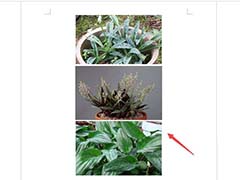 Word2019多张图片怎么批量居中显示?Word2019中插入多张图片,想要将图片快速居中,该怎么操作呢?下面我们就来看看详细的教程,需要的朋友可以参考下2019-07-02
Word2019多张图片怎么批量居中显示?Word2019中插入多张图片,想要将图片快速居中,该怎么操作呢?下面我们就来看看详细的教程,需要的朋友可以参考下2019-07-02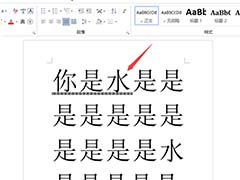 Word2019文字下方怎么添加虚线?wps2019输入的文字想要在文字下方添加虚线,该怎么添加虚线呢?下面我们就来看看wps2019给文字添加虚线的教程,需要的朋友可以参考下2019-06-30
Word2019文字下方怎么添加虚线?wps2019输入的文字想要在文字下方添加虚线,该怎么添加虚线呢?下面我们就来看看wps2019给文字添加虚线的教程,需要的朋友可以参考下2019-06-30
word2019怎么将文档保存为txt格式?word2019保存为txt格式教程
word2019怎么将文档保存为txt格式?这篇文章主要介绍了word2019保存为txt格式教程,需要的朋友可以参考下2019-06-27
Word2019怎么关闭自动更新?Word2019禁止自动更新方法
Word2019怎么关闭自动更新?这篇文章主要介绍了Word2019禁止自动更新方法,需要的朋友可以参考下2019-06-27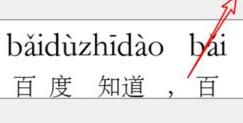 word2019怎么加拼音?这篇文章主要介绍了word2019文字加拼音教程,需要的朋友可以参考下2019-06-27
word2019怎么加拼音?这篇文章主要介绍了word2019文字加拼音教程,需要的朋友可以参考下2019-06-27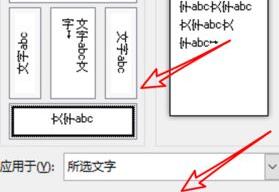
word2019怎么调整文字方向?word2019文字方向设置教程
word2019怎么调整文字方向?这篇文章主要介绍了word2019文字方向设置教程,需要的朋友可以参考下2019-06-27



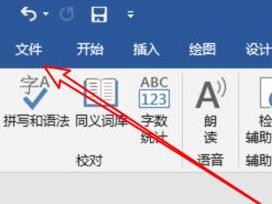

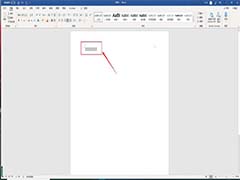

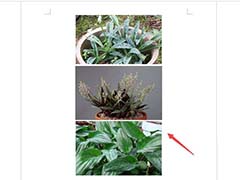
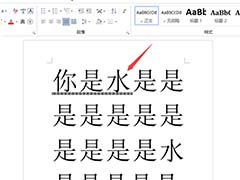


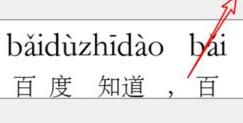
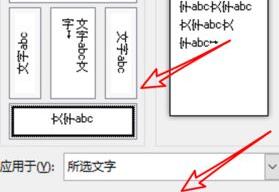
最新评论